Windows Phone ist zurück, um Werbung auf YouTube zu blockieren. Aber so einfach ist es nicht
Windows Phone, das erfolglose mobile Betriebssystem, von dem Microsoft einst träumte, es mit iOS und Android aufzunehmen, ist längst tot. Es hat nur sieben Jahre überlebt — von 2010 bis 2017 — und die meiste Zeit davon führte Windows Phone ein Dasein in relativer Bedeutungslosigkeit.
Die Einführung von Windows Phone wurde mit Begeisterung aufgenommen und The Verge bezeichnete es in seinem Nachruf als „in vielerlei Hinsicht seiner Zeit voraus“. Der anfängliche Enthusiasmus verflog jedoch schnell, als Microsoft damit kämpfte, Kompatibilitätsprobleme zu lösen und Hersteller von Drittanbieter‑Apps zu gewinnen.
Sechs Jahre nach seiner Verabschiedung ist das viel geschmähte Betriebssystem Windows Phone zurück, um Google und insbesondere dessen Videoplattform YouTube zu ärgern.
@endermanch von X (Ex-Twitter) hat entdeckt, dass man mit Windows Phone YouTube-Videos mit einem Werbeblocker ansehen und die lästigen Pop-ups vermeiden kann, die einen dazu auffordern, den Werbeblocker zu deaktivieren oder für YouTube Premium zu bezahlen. Wie funktioniert das? Indem man den User-Agent-String ändert. Dies ist eine Information, die Websites (in diesem Fall YouTube) mitteilt, welches Gerät und welchen Browser Sie verwenden. Wenn Sie YouTube mitteilen, dass Sie ein Windows Phone verwenden, wird YouTube Sie nicht mit Werbung oder Pop-ups belästigen.
Der Trick mag vielleicht nicht lange funktionieren, da YouTube das System möglicherweise aktualisieren wird, um ihn zu erkennen. Aber es ist die schönste Rache.
Wie YouTube Windows Phone tötete
Seit seiner Einführung im Jahr 2010 hatte Windows Phone bis zuletzt Schwierigkeiten, mit den dominierenden mobilen Plattformen iOS und Android zu konkurrieren. Einer der Hauptgründe dafür war der Mangel an Apps, und obwohl Microsoft versuchte, dieses Problem zu lösen, scheiterte es immer wieder. Der schmerzhafteste Schlag, der den Tod von Windows Phone herbeiführte oder zumindest erheblich beschleunigte, kam von Google und war untrennbar mit YouTube verbunden.
Im August 2013, zwei Tage nachdem Microsoft eine überarbeitete Version seiner YouTube-App für Windows Phone veröffentlicht hatte, wurde diese (zum zweiten Mal) von Google blockiert, mit der Begründung eines Verstoßes gegen seine Nutzungsbedingungen.
Klingt das vertraut? Genau aus diesem Grund ging Google im selben Jahr gegen Werbeblocker-Apps in seinem Google Play App Store vor. Der AdGuard Werbeblocker fiel dieser Maßnahme zwei Wochen nach seiner Veröffentlichung zum Opfer.
Damals behauptete Google, dass Microsofts App nicht seinen Standards für eine „vollwertige YouTube-Erfahrung“ entspreche. Vor der Veröffentlichung der App hatte Microsoft versucht, die meisten Anforderungen von Google zu erfüllen, z. B. die Anzeige von Google-Werbung. Allerdings hatte Microsoft versäumt, die App in HTML5 zu programmieren, worauf Google bestanden hatte (obwohl die YouTube‑Apps für iOS und Android ebenfalls nicht auf HTML5 basierten). Die angeblich schlechte Nutzererfahrung und die „falsche“ Programmiersprache dienten Google dann als Vorwand, die App zurückzuziehen.
Diese Entscheidung von Google stieß bei Microsoft natürlich auf wenig Gegenliebe. Microsoft beschuldigte Google, seine App absichtlich zu behindern und „konstruierte“ Gründe zu finden, um die App zu blockieren. „Die Hürden, die Google aufgebaut hat, sind unüberwindbar, und sie wissen das“, sagte der damalige Vizepräsident von Microsoft David Howard.
Trotz dieser vernichtenden Worte hoffte Microsoft wohl noch, mit Google verhandeln und einen Mittelweg finden zu können, aber das Kräfteverhältnis zwischen den beiden hatte sich längst verschoben. Google, zu diesem Zeitpunkt bereits die dominierende Kraft sowohl auf dem Markt für Browser als auch auf dem Markt für mobile Betriebssysteme, weigerte sich nachzugeben. Schließlich musste Microsoft kapitulieren und veröffentlichte eine vereinfachte Version seiner YouTube-Anwendung, die von CNET als „nacktes Skelett“ bezeichnet wurde. Dabei handelte es sich im Wesentlichen um eine frühe Version der YouTube-App für Windows Phone, die nur über den Internet Explorer mit der YouTube-Startseite verbunden war.
Nun zeigt dieses Skelett jedoch, dass noch etwas Leben in ihm steckt...
Die Rache von Windows Phone
Laut @endermanch scheint das Agent-Spoofing, also das Ändern des User‑Agent-Strings, um Websites vorzutäuschen, dass Sie ein anderes Gerät oder einen anderen Browser verwenden, keine Verletzung der Nutzungsbedingungen von YouTube darzustellen. Dies könnte bedeuten, dass man Werbung vermeiden kann, indem man YouTube vorgaukelt, dass man ein Windows Phone benutzt. Auch wenn es seltsam erscheinen mag, ein altes Gerät zu verwenden, das nicht mehr hergestellt wird, verstößt dies nicht gegen die Regeln.
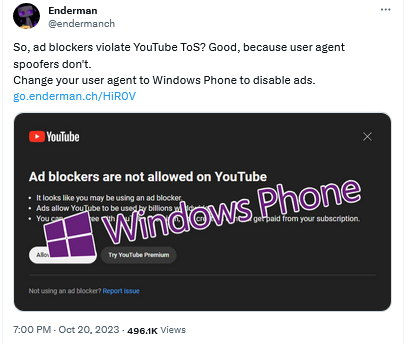
Ob dies wirklich zulässig ist, hängt von der Interpretation der Nutzungsbedingungen von YouTube ab. In der neuesten Version steht: „Wenn Sie Werbung auf YouTube blockieren, verstoßen Sie gegen die Nutzungsbedingungen von YouTube.“ Während Werbeblocker ausdrücklich verboten werden, wird von anderen Methoden nicht gesprochen.
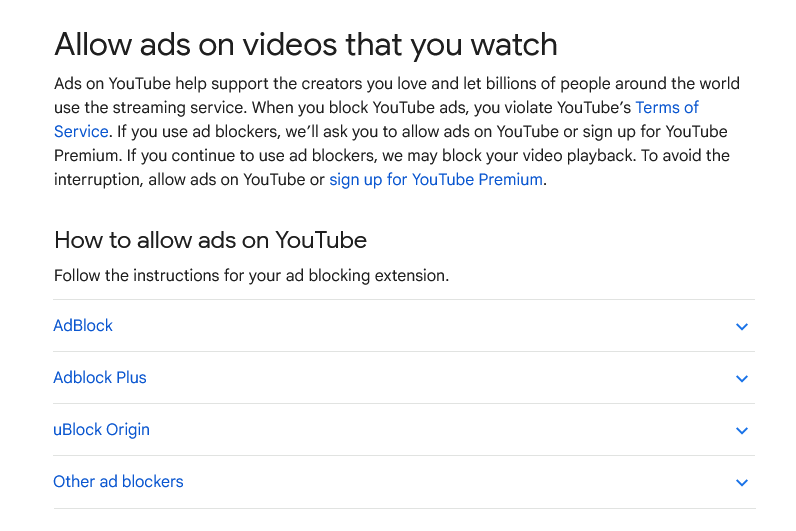
Quelle: Google
Es gibt verschiedene Möglichkeiten, den User-Agent-String zu ändern. @endermanch verwendet eine kostenlose Agent-Switcher-Erweiterung aus dem Google Chrome Web Store.
Mit AdGuard Werbeblocker können Sie auch einen benutzerdefinierten User-Agent festlegen, z. B. Mozilla/5.0 (compatible; MSIE 10.0; Windows Phone 8.0; Trident/6.0; IEMobile/10.0; ARM; Touch; NOKIA; Lumia 920), um Ihr Gerät als Windows Phone auszugeben.
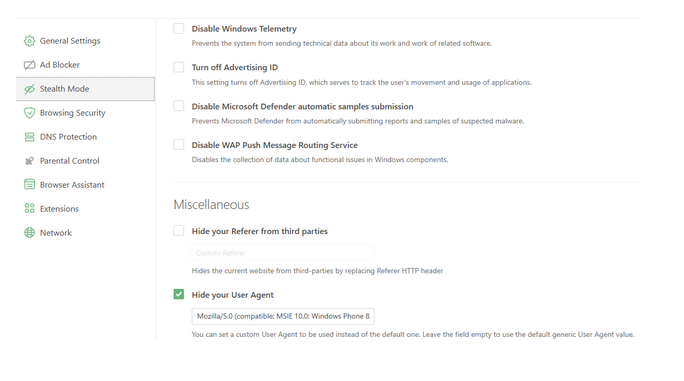
Einschränkungen und andere Möglichkeiten, Werbung auf YouTube zu blockieren
Wir konnten der Versuchung nicht widerstehen, es selbst auszuprobieren, aber die Ergebnisse waren gemischt. Manchmal stürzte YouTube ab (vor allem im Chrome-Browser), manchmal funktionierte es und anscheinend sogar ohne Werbung. Aber die Benutzeroberfläche... Nun, sie wurde für Handys entwickelt und ist veraltet, was logisch ist, da Windows Phone nicht mehr existiert. Das Schlimmste war vielleicht, dass es keinen Soundtumbler gab und wir die Lautstärke über die Systemeinstellungen einstellen mussten. Die Qualität war auch schlecht, da sie standardmäßig auf 360p eingestellt war, obwohl sie bis zu 1080p gehen konnte. Alles in allem war es alles andere als eine benutzerfreundliche Erfahrung.
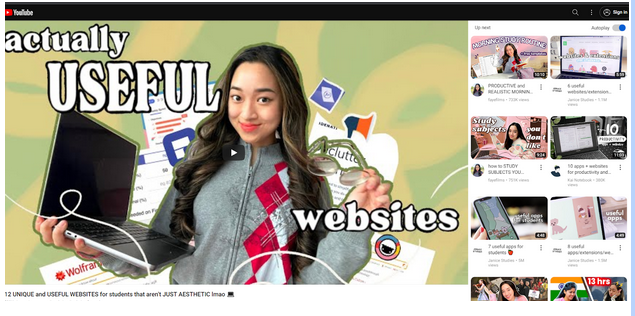
Bildschirmfoto: Zugang zu YouTube über „Windows Phone“
Harte Zeiten erfordern harte Maßnahmen und die Änderung des User‑Agent-Strings scheint eine davon zu sein. Allerdings raten wir dringend davon ab, diese Methode auszuprobieren, da sie nicht nur Websites zerstören kann, sondern auch die Arbeit von Werbeblockern beeinträchtigt und die Erkennung durch YouTube erleichtert.
Der Grund für das Aufkommen dieser ungewöhnlichen und sehr fragwürdigen Methode ist, dass Werbeblocker den Zorn von YouTube zu spüren bekommen haben. Im Moment scheinen Erweiterungen anfälliger für die Anti-Adblock-Maßnahmen von YouTube zu sein als systemweite Werbeblocker-Software (wie der AdGuard Werbeblocker für Windows oder Mac).
Warum haben die Erweiterungen den Kürzeren gezogen? Unsere Theorie besagt, dass YouTube verstärkt daran arbeitet, die Nutzer:innen der kostenlosen Erweiterungen zu erreichen. Dies liegt daran, dass diese Nutzergruppe deutlich größer ist als die der kostenpflichtigen Werbeblocker-Apps. Besonders unter den Nutzer:innen kostenloser Erweiterungen scheinen Chrome-Nutzer:innen am schlechtesten abzuschneiden. Die genauen Gründe dafür können wir nicht mit Sicherheit benennen. Möglicherweise hängt dies teilweise damit zusammen, dass sowohl Chrome als auch YouTube zu Google gehören und es somit möglich ist, dass Chrome Daten über die Nutzer:innen von Werbeblocker-Erweiterungen mit YouTube teilt. Zumindest lässt sich dies vermuten.
Wir vermuten jedenfalls, dass die Windows Phone-Lösung nur von kurzer Dauer sein wird. Und wenn Sie diese seltsame Methode ausprobieren, sind wir natürlich neugierig, ob es bei Ihnen auch funktioniert.
Wir können die Verärgerung vieler Nutzer:innen verstehen, wenn ihr Werbeblocker nicht funktioniert. Daher bemühen wir uns, schnell auf Anti-Adblock-Maßnahmen von YouTube (und anderen Websites) zu reagieren. Bei AdGuard arbeiten mehr als ein halbes Dutzend Filterentwickler:innen daran, neue Filterregeln hinzuzufügen und alte zu aktualisieren. Aber es reicht nicht, einfach eine neue Regel in den Filter einzufügen: Die Nutzer:innen müssen sie auch erhalten. Die AdGuard Browsererweiterung prüft normalerweise nur alle 48 Stunden, ob ein neuer Filter hinzugefügt wurde. Wenn Sie also auf ein Anti-Adblock-Pop-up von YouTube stoßen, sollten Sie als erstes manuell nach Filter-Updates suchen. Möglicherweise wartet die Regel, die Sie benötigen, um das Pop-up zu umgehen, bereits auf Sie.






















































